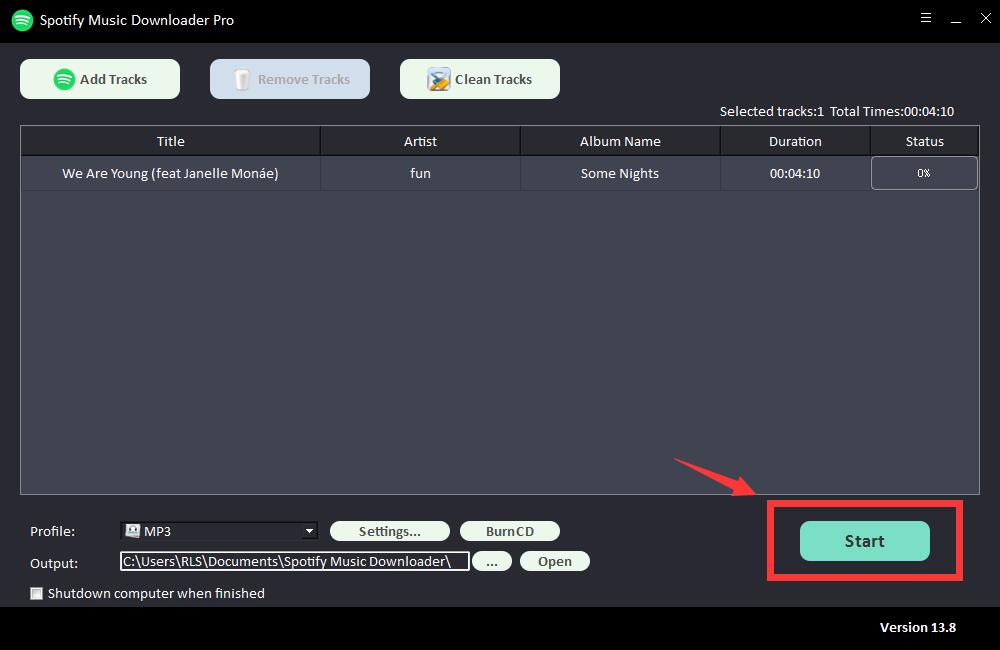Wie lade ich die Spotify-Wiedergabeliste mit dem kostenlosen Spotify-Konto herunter?
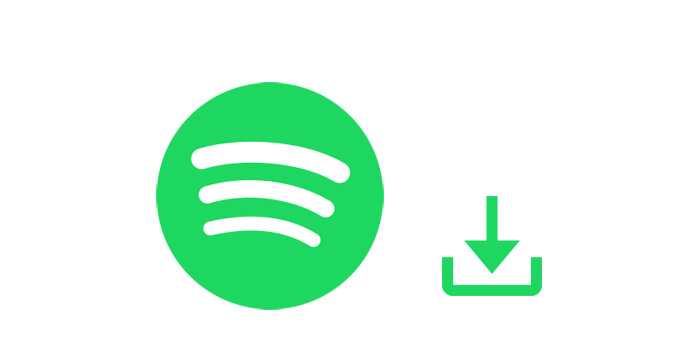
Wenn es um die Auswahl eines Musik-Streaming-Dienstes geht, kommt Spotify wahrscheinlich als erstes in den Sinn. Die Möglichkeit, all Ihre Playlists überall und auf allen Ihren Geräten zu erstellen, zu teilen und mitzunehmen, ist etwas, ohne das wir nicht leben könnten. Mit einem kostenlosen Spotify-Konto können Sie jeden Künstler, jedes Album, jede Wiedergabeliste oder jeden Song auswählen, den Sie hören möchten, und so viel rocken, wie Sie möchten, aber Sie hören Werbung zwischen den Tracks und können sie nicht genießen Spotify offline kostenlos. In diesem Artikel zeigen wir Ihnen, wie Sie Spotify-Musik mit Ihrem kostenlosen Spotify-Konto auf MP3 herunterladen.
Um Spotify-Musik mit einem kostenlosen Spotify-Konto herunterzuladen und zu speichern, empfehlen wir Ihnen, einen leistungsstarken kostenlosen Spotify Music Downloader auszuprobieren. Es ist ein professioneller und einzigartiger Spotify-Musik-Downloader, mit dem Sie Spotify-Musik mit 10-mal schnellerer Geschwindigkeit in MP3 oder andere einfache Formate herunterladen und eine hervorragende Audioqualität beibehalten können. Nachdem Sie Spotify-Musik auf dem Mac oder PC in MP3-Audio konvertiert haben, können Sie Songs, Alben und Wiedergabelisten vom Computer mit Ihrem Telefon für die Offline-Wiedergabe synchronisieren.
Wie lade ich Spotify-Musik zum Offline-Hören in das MP3-Format herunter?
In der folgenden Anleitung zeigen wir Ihnen, wie Sie ganz einfach Spotify-Musik mit dem kostenlosen Spotify Music Downloader herunterladen können, um Spotify-Musik auf mehreren Geräten zu streamen.
Schritt 1: Klicken Sie auf die Schaltfläche "Tracks hinzufügen". Kopieren Sie die URL der Spotify-Wiedergabeliste und fügen Sie sie in das Feld im Free Spotify Music Downloader ein und klicken Sie dann auf die Schaltfläche "Parsen", um fortzufahren.
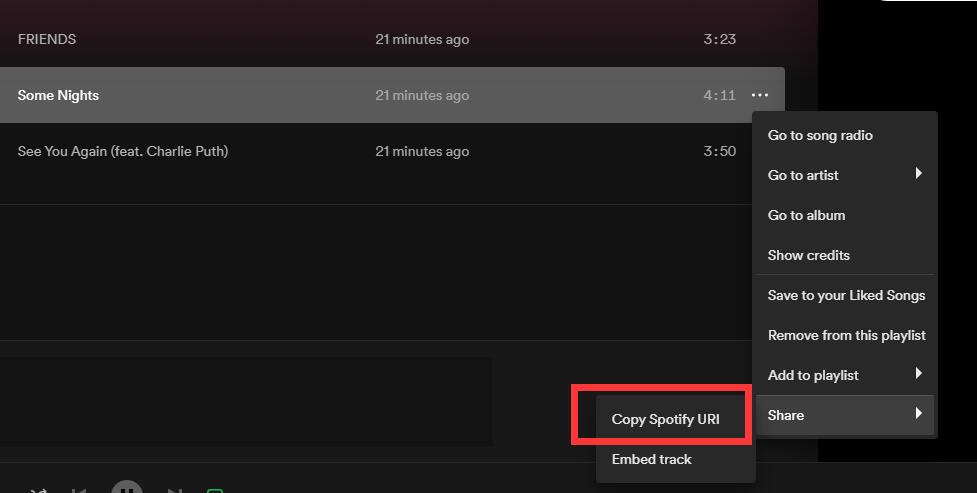
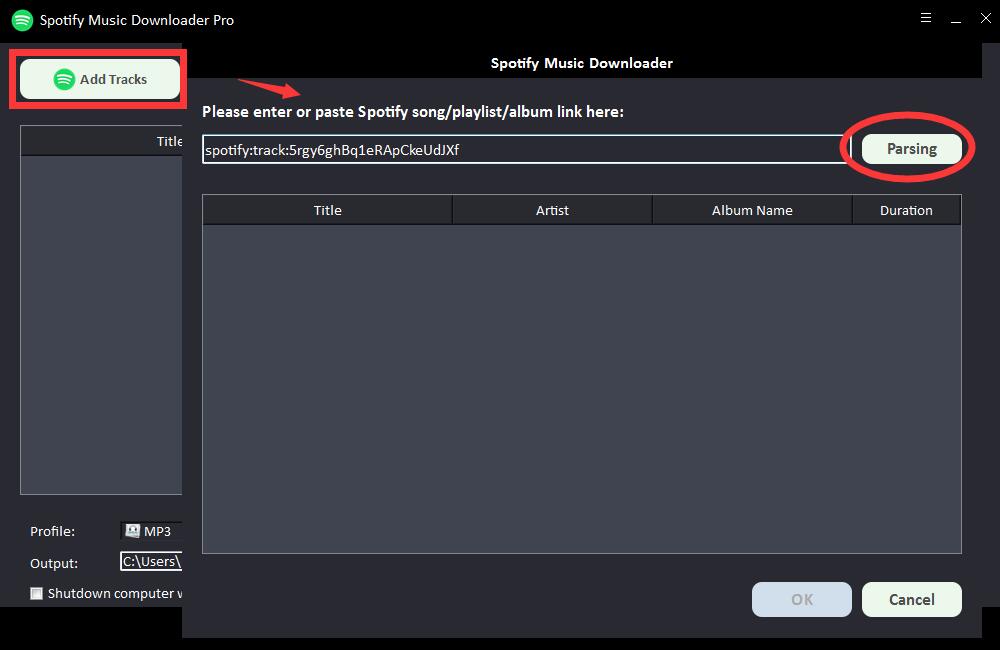
Nach kurzer Zeit werden alle Informationen zur Spotify-Playlist angezeigt, wie z. B. Titel, Interpret, Albumname und Dauer. Klicken Sie zur Bestätigung auf "OK" und gehen Sie zum nächsten Schritt.
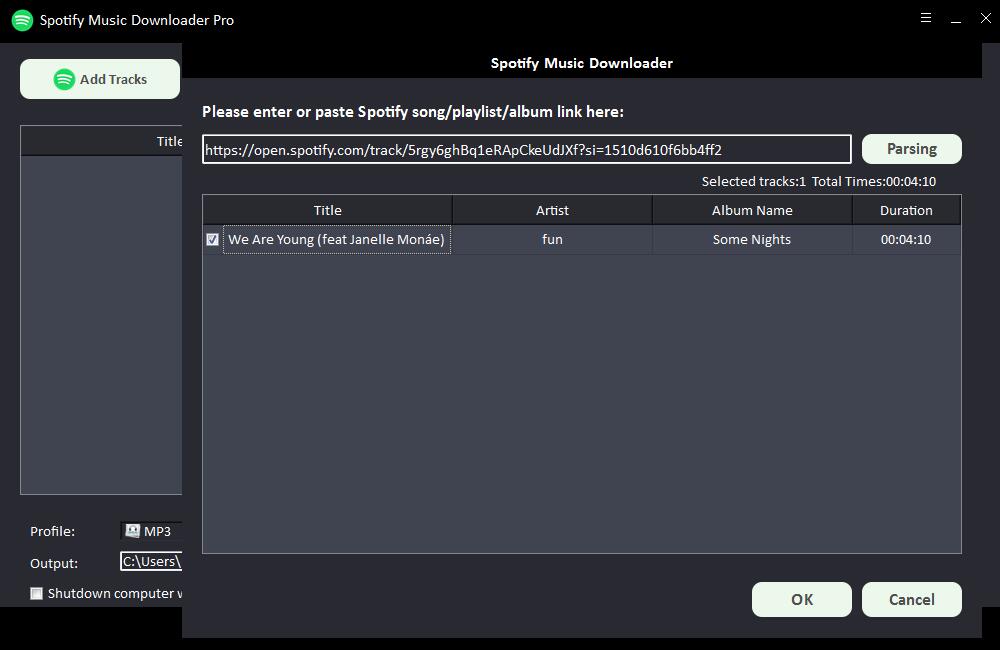
Schritt 2: Wählen Sie das Ausgabeaudioformat aus der Dropdown-Liste "Profil" oder klicken Sie auf "Einstellungen", um die Bitrate und Abtastrate zu ändern.
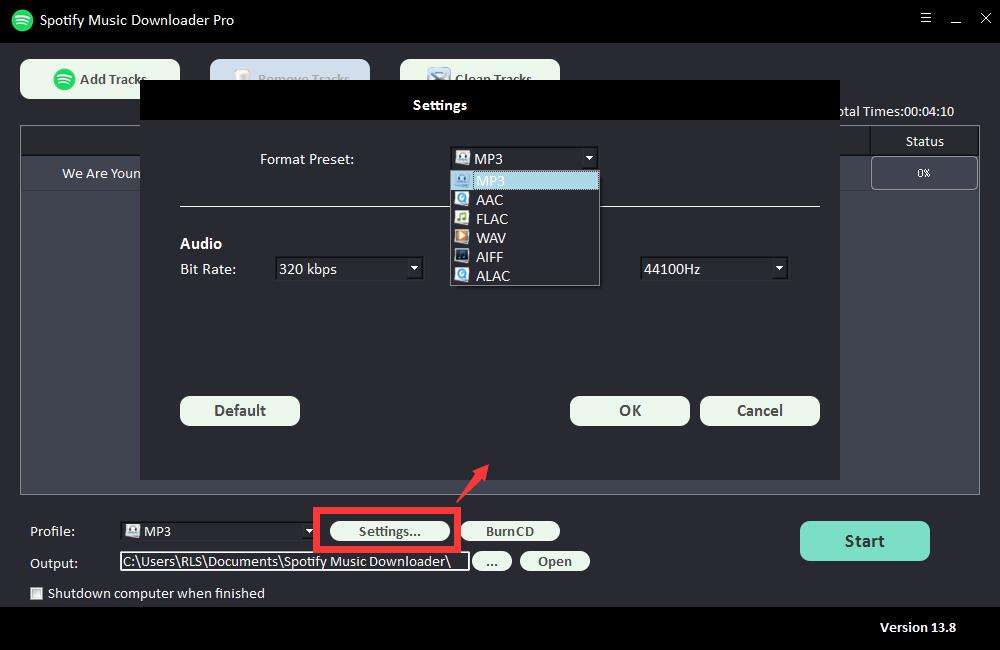
Schritt 3: Wählen Sie das Ausgabeziel aus und klicken Sie dann auf "Start" und es beginnt mit dem Herunterladen und Konvertieren von Spotify-Wiedergabelisten in MP3, AC, FLAC, WAV, AIFF, ALAC, AUTO und andere gängige Audiodateien.